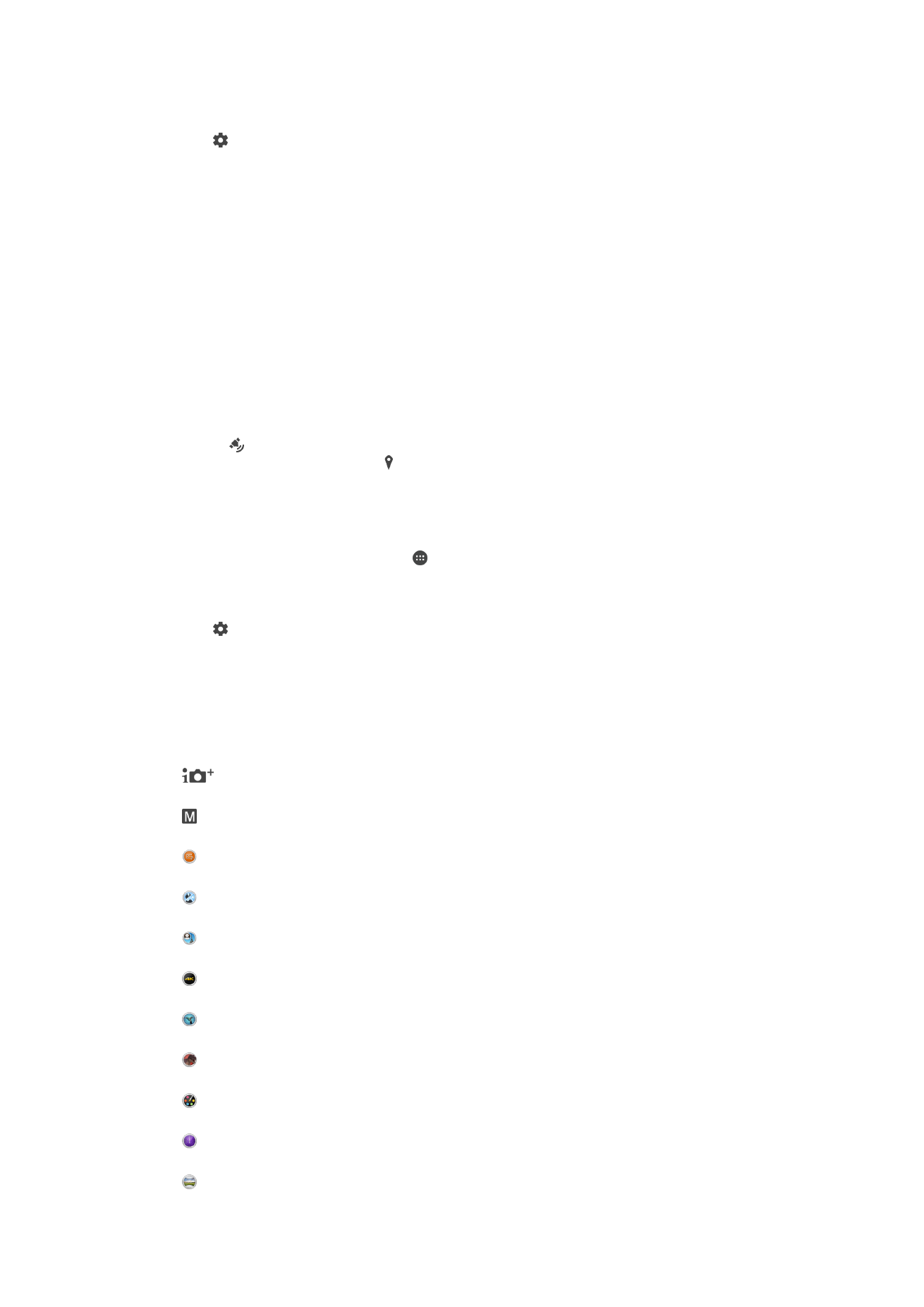
Tetapan kamera umum
Mod tangkapan
Auto superior
Optimumkan tetapan anda supaya sesuai dengan apa-apa pemandangan.
Manual
Laraskan tetapan kamera secara manual.
Sound Photo
Ambil foto dengan bunyi latar belakang.
Berbilang kamera
Rakam pemandangan yang sama dari sudut berbeza pada satu skrin.
Muka dalam gambar
Ambil foto menggunakan kamera depan dan belakang pada masa yang sama.
Video 4K
Rakam video dengan definisi ultra tinggi 4K.
Timeshift video
Rakam video kadar bingkai tinggi dan gunakan kesan gerak perlahan.
Kesan AR
Ambil foto atau video dengan pemandangan dan watak maya.
Kesan kreatif
Gunakan kesan pada foto atau video.
Timeshift burst
Cari foto terbaik daripada letusan imej.
Sapuan Panorama
104
Ini ialah versi Internet penerbitan ini. © Cetak hanya untuk kegunaan peribadi.
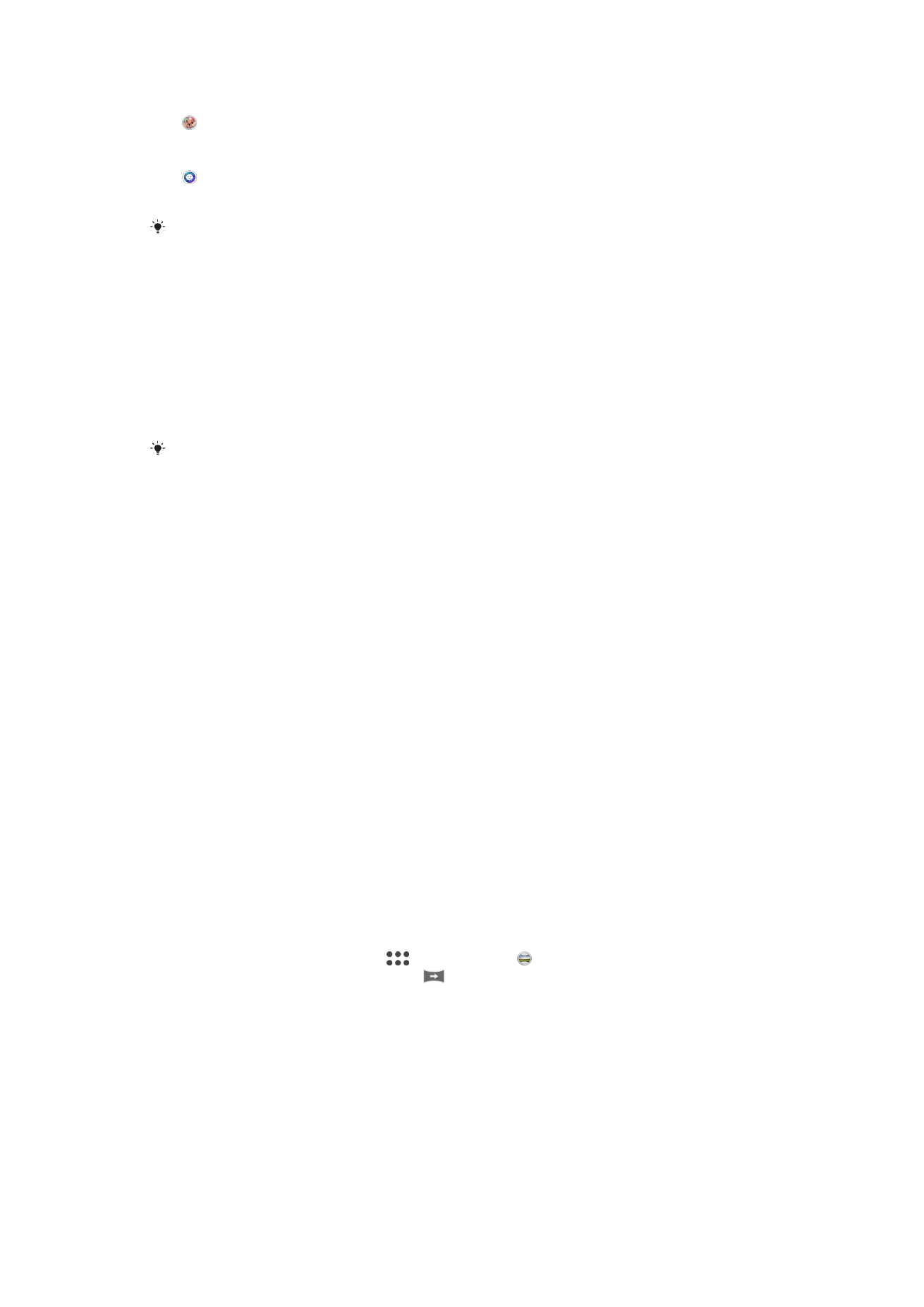
Ambil foto bersudut luas dan panoramik.
Kaburkan ltr belakang
Kaburkan latar belakang foto anda untuk menjadikan subjek anda kelihatan lebih tajam secara
perbandingan.
Gaya potret
Ambil foto dengan gaya potret masa nyata.
Untuk mengetahui lebih lanjut mengenai cara mengambil foto dengan lebih baik,
pergi ke
www.sonymobile.com/support/
.
Untuk bertukar antara mod tangkapan
1
Tekan dan tahan kekunci kamera.
2
Leret pada skrin untuk memilih mod tangkapan yang diingini.
Superior auto
Mode Superior auto mengesan keadaan di mana anda merakam dan melaraskan
tetapan secara automatik bagi memastikan anda mengambil foto terbaik yang mungkin.
Resolusi tertinggi yang disokong oleh mod Superior auto ialah 8MP. Jika anda mahu
mengambil foto dengan resolusi tertinggi, gunakan mod
Manual.
Mod manual
Gunakan Mod manual apabila anda ingin melaraskan tetapan kamera anda secara
manual untuk mengambil gambar atau video.
Kesan AR
Anda boleh menggunakan kesan AR (realiti tambahan) pada foto atau video anda dan
menjadikannya lebih menyeronokkan. Apabila menggunakan kamera, tetapan ini
membolehkan anda menyepadukan pemandangan 3D ke dalam foto atau video anda.
Hanya pilih pemandangan yang anda inginkan dan laraskan kedudukannya dalam
pemidang tilik.
Kesan kreatif
Anda boleh gunakan kesan yang berbeza pada foto dan video anda. Sebagai contoh,
anda boleh menambah kesan Nostalgia untuk membuat foto kelihatan lama atau kesan
Lakaran untuk imej yang lebih menyeronokkan.
Sweep Panorama
Anda boleh mengambil foto bersudut luas dan panoramik dari arah mendatar atau
menegak dalam gerakan tekan dan beralun yang mudah.
Untuk mengambil foto panorama
1
Aktifkan kamera.
2
Leret pada skrin untuk pergi ke
, kemudian pilih .
3
Untuk memilih arah tangkapan, ketik
.
4
Tekan kekunci kamera dan gerakkan kamera perlahan-lahan dan dengan stabil ke
arah pergerakan yang ditunjukkan pada skrin.
Timeshift burst
Kamera mengambil letusan 61 foto dalam jangka masa dua saat – satu saat sebelum
dan selepas anda mengetik butang kamera. Jadi, anda boleh kembali dan mencari imej
yang sempurna itu.
105
Ini ialah versi Internet penerbitan ini. © Cetak hanya untuk kegunaan peribadi.
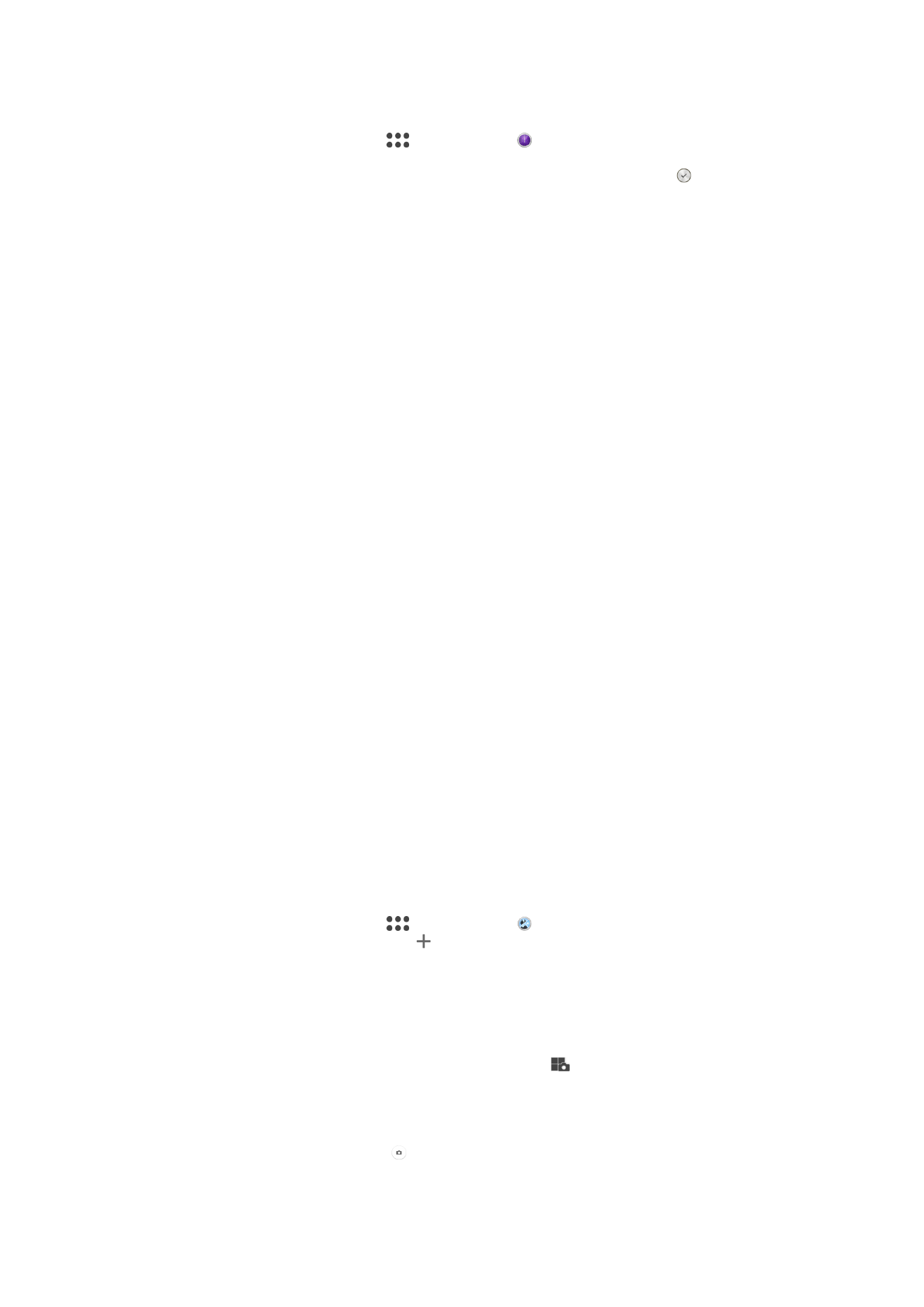
Untuk menggunakan letusan Timeshift
1
Aktifkan kamera.
2
Leret pada skrin untuk pergi ke
, kemudian pilih .
3
Ambil foto. Foto yang diambil muncul dalam paparan imej kecil.
4
Tatal menerusi imej kecil dan pilih foto yang ingin disimpan, kemudian ketik .
Video anjakan masa
Anda boleh merakam video pada kadar bingkai tinggi 120 bingkai sesaat, kemudian
menggunakan kesan supaya anda boleh memainkan semula sebahagian atau seluruh
video dalam gerak perlahan.
Mod nyahfokus latar belakang
Gunakan kesan latar belakang dikaburkan pada kamera anda untuk menjadikan subjek
kelihatan lebih tajam dan lebih terang berbanding latar belakangnya. Dalam mod
Nyahfokus latar belakang, kamera mengambil dua tangkapan, mengenal pasti latar
belakang, kemudian mengaburkannya sambil mengekalkan subjek tajam dan terfokus –
seperti mengambil gambar dengan kamera SLR digital. Anda boleh memilih daripada
tiga variasi kaburan yang berbeza dan memperhalus tahap kekaburan dalam paparan
pratonton.
Face dalam gambar
Anda boleh gunakan Face dalam mod gambar untuk menghidupkan kamera hadapan
dan utama pada masa yang sama, agar anda boleh ambil gambar anda sendiri bersama
dengan subjek.
Mod berbilang kamera
Mod berbilang kamera membolehkan anda mengambil foto yang menggabungkan imej
daripada dua sudut dan peranti yang berbeza. Anda dapat melihat dua imej dalam
pemidang tilik kamera peranti anda – satu dari kamera anda sendiri dan satu lagi dari
peranti Xperia™ yang disambungkan atau kamera Sony yang menyokong teknologi NFC
dan Wi-Fi Direct™. Anda kemudiannya boleh mengedit perkara yang dilihat dalam
pemidang tilik itu sebelum mengambil foto.
Jadi, jika anda sedang menghadiri konsert, contohnya, dan mahu mengabadikan foto
yang menggabungkan kumpulan muzik dari satu sudut dan khalayak penonton dari
sudut yang lain, anda boleh menggunakan kod Berbilang kamera untuk mendapatkan
kesan yang terbaik.
Anda boleh menyediakan mod Berbilang kamera menggunakan NFC, yang melancarkan
proses memasangkan kedua-dua peranti menggunakan teknologi Wi-Fi Direct™.
Untuk menggunakan mod Berbilang kamera
1
Hidupkan fungsi NFC pada kedua-dua peranti yang ingin anda sambungkan.
2
Aktifkan kamera pada peranti anda.
3
Leret pada skrin untuk pergi ke
, kemudian pilih .
4
Pada skrin kedua-dua peranti, ketik .
5
Sentuh kawasan pengesanan NFC pada setiap peranti kepada sesama peranti.
Kedua-dua peranti kini sepatunya bersambung menggunakan teknologi Wi-Fi
Direct™.
6
Sebaik sahaja peranti bersambung, dua imej akan dipaparkan pada pemidang tilik
peranti anda – satu daripada pemidang tilik kamera anda dan satu lagi daripada
pemidang tilik peranti yang disambungkan.
7
Untuk menyunting imej dalam pemidang tilik anda, ketik
.
8
Sunting imej seperti yang diingini. Sebagai contoh, anda boleh mengetik terus
satu imej dan menyeretnya ke sebelah sisi pemidang tilik untuk mengubah
kedudukannya.
9
Apabila anda telah selesai menyunting dan bersedia untuk merakam imej
tergabung akhir, ketik
Selesai > .
106
Ini ialah versi Internet penerbitan ini. © Cetak hanya untuk kegunaan peribadi.
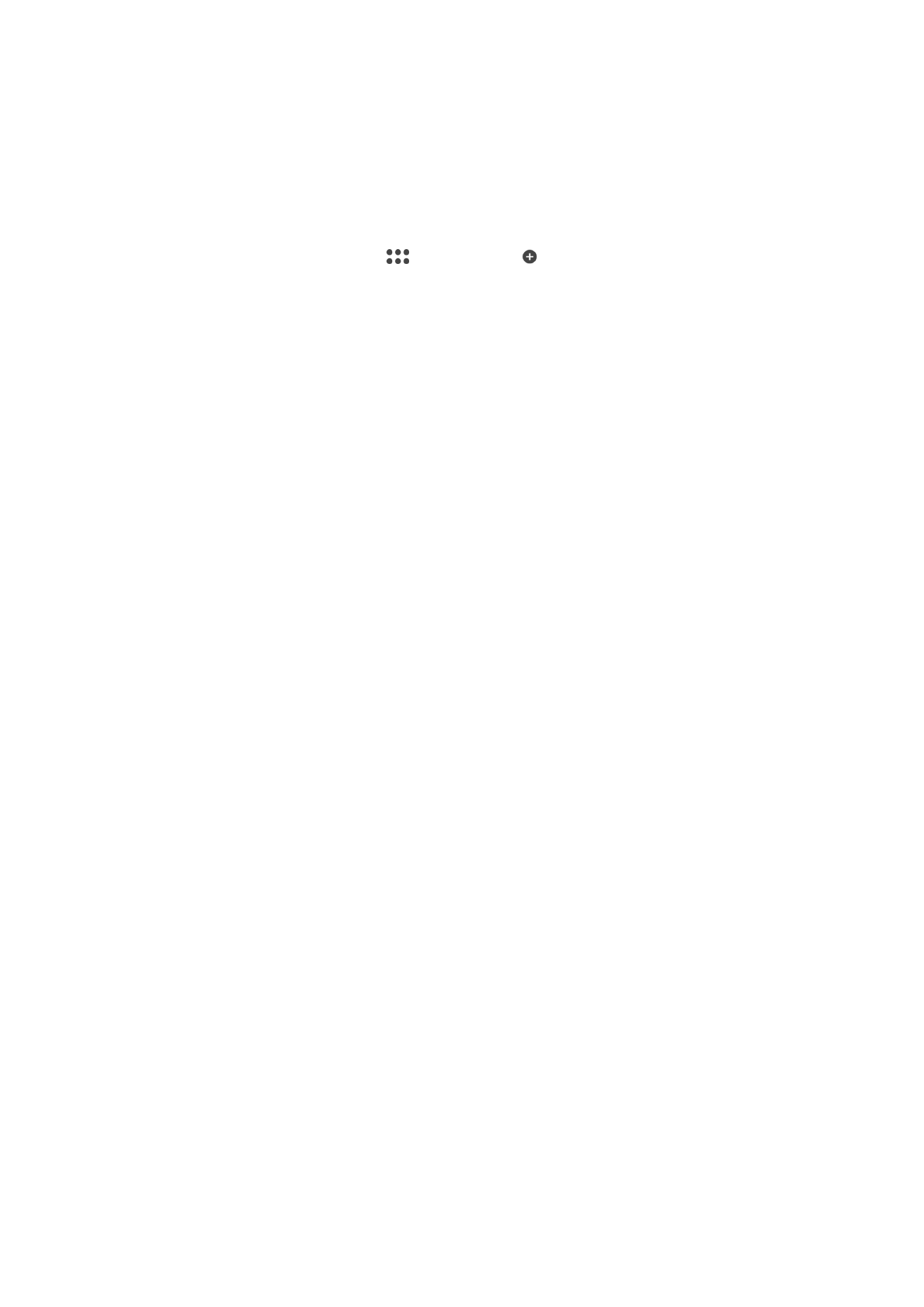
Memuat turun aplikasi kamera
Anda boleh memuat turun aplikasi kamera percuma atau berbayar dari Google Play™
atau lain atau sumber lain. Sebelum anda mula memuat turun, pastikan anda
mempunyai sambungan Internet yang berfungsi, lebih digalakkan melalui Wi-Fi untuk
mengehadkan caj trafik data.
Untuk memuat turun aplikasi kamera
1
Buka aplikasi kamera.
2
Leret pada skrin untuk pergi ke
, kemudian ketik .
3
Pilih aplikasi yang anda ingin muat turun dan ikut arahan untuk melengkapkan
pemasangan.
Pelancar pantas
Gunakan tetapan Pelancar pantas untuk melancarkan kamera apabila skrin dikunci.
Lancarkan sahaja
Apabila tetapan ini diaktifkan, anda boleh melancarkan kamera semasa skrin dikunci dengan menekan dan
menahan kekunci kamera.
Lancar dan tangkap
Apabila tetapan ini diaktifkan, anda boleh melancarkan kamera dan menangkap foto secara automatik
semasa skrin dikunci dengan menekan dan menahan kekunci kamera.
Lancar dan rakam video
Apabila tetapan ini diaktifkan, anda boleh melancarkan kamera dan mula merakam video semasa skrin
dikunci dengan menekan dan menahan kekunci kamera.
Matikan
Lokasi simpanan
Tambah maklumat lokasi geografi (geotag) ke foto anda apabila anda mengambilnya.
Tangkapan sentuh
Kenal pasti kawasan fokus, kemudian sentuh skrin kamera dengan jari anda. Foto
diambil sebaik sahaja anda melepaskan jari anda.
Bunyi
Pilih untuk menghidupkan atau mematikan bunyi pengatup.
Storan data
Anda boleh memilih untuk menyimpan data anda pada kad SD yang boleh ditanggalkan
atau pada storan dalaman peranti anda.
Storan dalaman
Foto atau video disimpan pada ingatan peranti.
Kad SD
Foto atau video disimpan pada kad SD.
Touch Block
Anda boleh menyahdayakan skrin sentuh untuk mengelakkan sentuhan yang tidak
disengajakan semasa anda menggunakan kamera.
Imbangan putih
Tetapan ini, yang hanya tersedia dalam mod tangkapan
Manual, laraskan imbangan
warna mengikut keadaan pencahayaan. Ini turut membolehkan anda melaraskan
dedahan secara manual dalam julat -2.0 EV hingga +2.0 EV. Contohnya, anda boleh
meningkatkan kecerahan imej atau mengurangkan dedahan keseluruhan dengan
107
Ini ialah versi Internet penerbitan ini. © Cetak hanya untuk kegunaan peribadi.
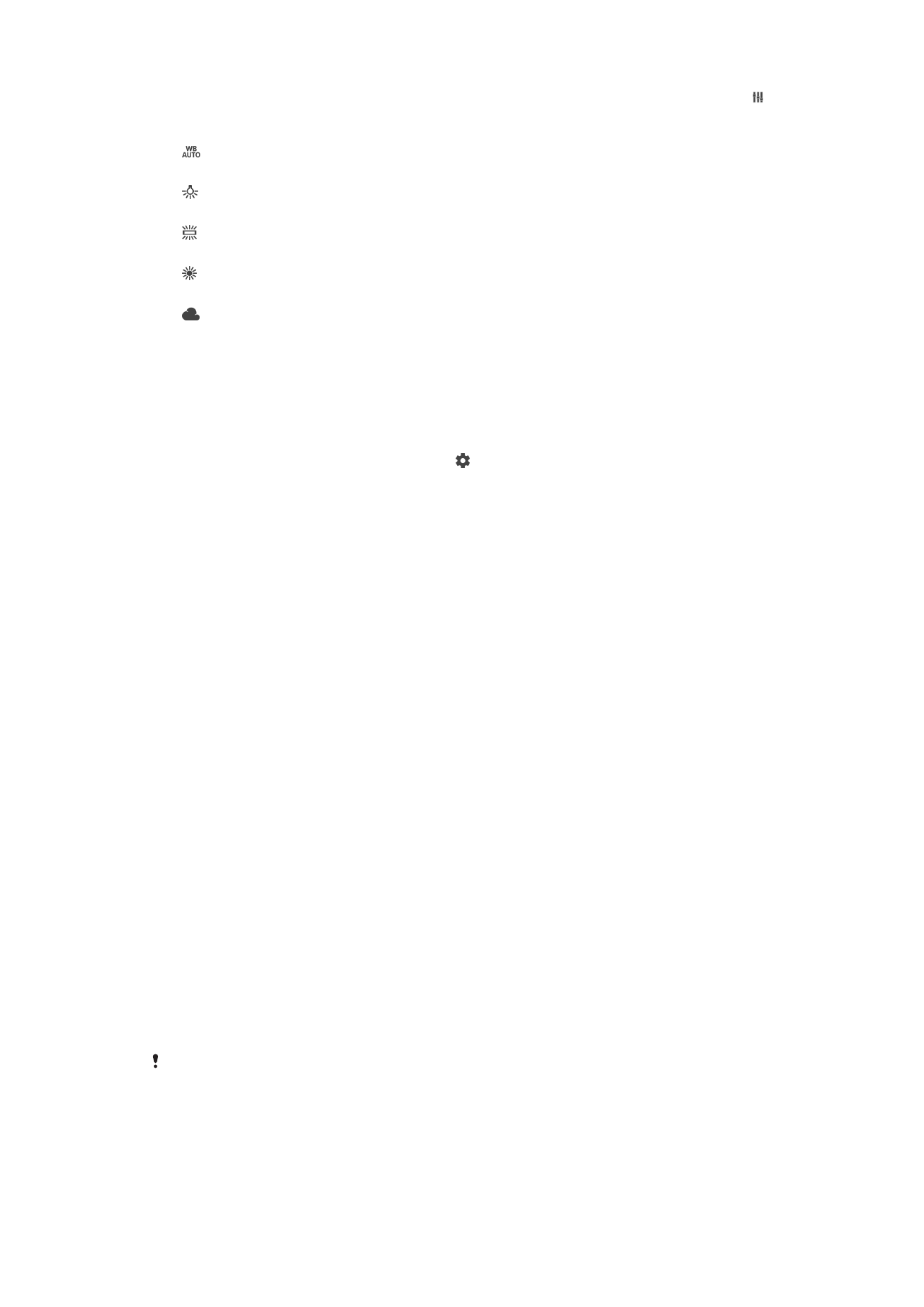
mengetik kawalan tambah atau tolak sewajarnya apabila ikon tetapan imbangan putih
dipaparkan.
Auto
Melaraskan keseimbangan warna secara automatik agar disesuaikan kepada keadaan pencahayaan.
Pijar
Melaraskan keseimbangan warna untuk keadaan pencahayaan hangat, seperti di bawah mentol lampu.
Pendarfluor
Melaraskan keseimbangan warna untuk pencahayaan pendarfluor.
Siang hari
Melaraskan keseimbangan warna untuk keadaan luar yang cerah.
Mendung
Melaraskan keseimbangan warna untuk langit mendung.